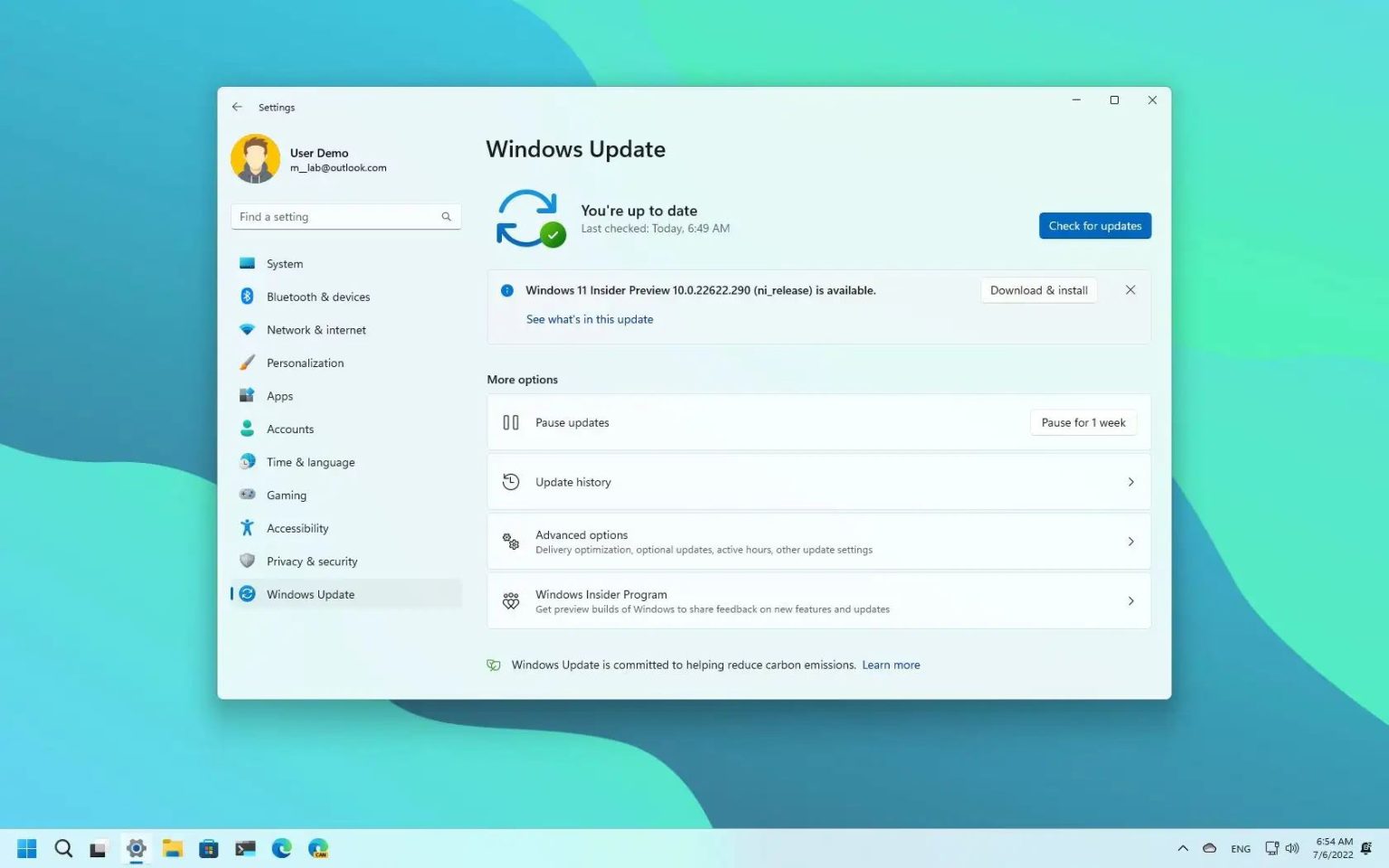- Microsoft divise le canal bêta en deux canaux pour tester les déploiements de fonctionnalités.
- Le premier groupe obtiendra la build 22622.290 de Windows 11 et le groupe deux obtiendra la build 22621.290.
- Le premier groupe recevra les nouvelles fonctionnalités activées et le deuxième groupe les verra désactivées.
- Vous pouvez toujours vérifier à nouveau les mises à jour pour télécharger le package qui active les nouvelles fonctionnalités.
Microsoft divise son canal bêta de test en deux groupes. Le premier groupe recevra le Windows 11 version 22622.290 avec de nouvelles fonctionnalités activées via un package d'activation, tandis que le deuxième groupe recevra le construire 22621.290 avec des fonctionnalités désactivées par défaut.
Selon l'entreprisecette approche permettra de tester les fonctionnalités de livraison désactivées par défaut, de détecter et de désactiver les fonctionnalités à l'origine de problèmes et de contrôler le déploiement de nouvelles fonctionnalités.
Microsoft indique également que la plupart des utilisateurs obtiendront les versions de la branche 22622.xxx. Cependant, si vous recevez des builds de la branche 22621.xxx, vous pouvez à nouveau vérifier manuellement les mises à jour pour les télécharger à partir de la branche 22622.xxx.
De plus, la société maintient que ces modifications dans le canal bêta n'indiquent pas de modifications pour le déploiement final des fonctionnalités pour Windows 11.
En ce qui concerne les nouvelles modifications disponibles avec la version, la version 22622.290 de Windows 11 apporte les actions suggérées, une nouvelle fonctionnalité qui affiche des suggestions en ligne pour créer un événement de calendrier ou passer un appel téléphonique lors de la copie d'une date, d'une heure ou d'un numéro de téléphone.
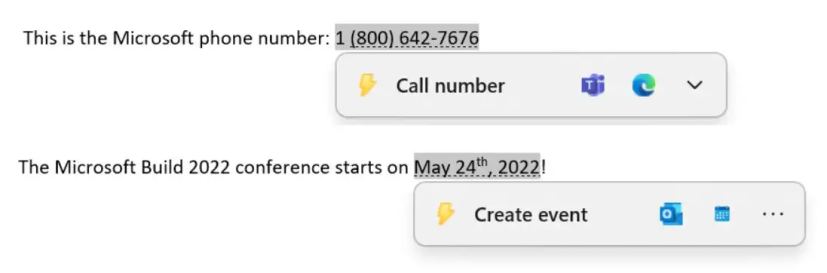
Par exemple, si vous avez copié un numéro de téléphone, le menu déroulant en ligne suggérera de passer l'appel avec Microsoft Teams ou d'autres applications disponibles sur l'ordinateur. Ou pour gérer une date ou une heure, il vous sera recommandé de créer un événement de calendrier, et lorsque vous choisissez l'application, un événement sera créé avec toutes les informations déjà renseignées.
De plus, en plus d'afficher les informations d'abonnement Microsoft 365 dans la section « Comptes » de l'application Paramètres, la page affichera des détails sur les informations d'abonnement OneDrive Standalone 100 Go dans cette version. Vous verrez les détails de l’utilisation du stockage OneDrive, de la facturation et du mode de paiement dans le cadre des informations.
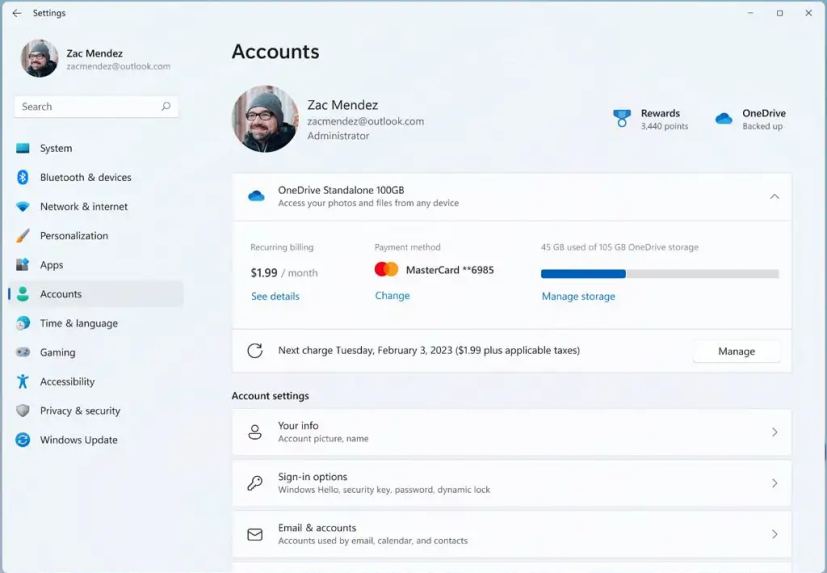
Correctifs et améliorations
Si vous vous retrouvez avec la build 22622.290, vous recevrez les correctifs disponibles avec la build 22621.290, ainsi que quelques améliorations supplémentaires pour l'Explorateur de fichiers, notamment :
- Un clic central sur un dossier dans le corps de l’Explorateur de fichiers l’ouvrira désormais dans un nouvel onglet.
- La rangée d'onglets doit désormais être incluse dans le cycle de mise au point du clavier lorsque vous appuyez sur Tab ou F6. Une fois que le focus est sur la ligne d’onglets, vous pouvez utiliser les touches fléchées gauche ou droite pour les parcourir.
- Quelques ajustements ont été apportés lorsque « Afficher le chemin complet dans la barre de titre » est activé, pour garantir que le nom du dossier est toujours visible.
- Correction d'un problème de mise à l'échelle qui pouvait entraîner une taille inattendue des onglets.
- Un clic droit sur un onglet, puis un clic ailleurs dans l'Explorateur de fichiers devraient désormais faire disparaître le menu contextuel de manière plus fiable.
Si vous vous retrouvez avec la build 22621.290, vous recevrez ces correctifs et améliorations :
- Ajout du code FSCTL (FSCTL) spécifique au redirecteur SMB (Server Message Block) spécifique au redirecteur de système de fichiers public (RDR) FSCTL_LMR_QUERY_INFO.
- Ajout de la prise en charge de Transport Layer Security (TLS) 1.3 dans les implémentations LDAP (Lightweight Directory Access Protocol) du client et du serveur Windows.
- Mise à jour du Retirer l'objet applet de commande pour interagir correctement avec les dossiers Microsoft OneDrive
- Activé le InternetExplorerModeEnableSavePageAs Stratégie de groupe.
- Correction d'un problème qui faisait disparaître le bouton Prendre une photo lorsque vous utilisez une boîte de dialogue de fichier commune pour ouvrir l'appareil photo.
- Correction d'un problème qui empêchait les appareils de recevoir une offre de Windows Update pour le même pilote d'extension lorsque ce pilote d'extension est déjà installé sans le pilote de base.
- Correction d'un problème qui entraînait l'échec de la création de l'installation à partir d'un support (IFM) pour Active Directory avec l'erreur « 2101 JET_errCallbackFailed ».
- Correction d'un problème qui se produit lorsque le service d'annuaire léger Active Directory (LDS) réinitialise le mot de passe des objets userProxy. La réinitialisation du mot de passe échoue avec une erreur telle que « 00000005 : SvcErr : DSID-03380C23, problème 5003 (WILL_NOT_PERFORM), données 0 ».
- Activé le InternetExplorerModeEnableSavePageAs Stratégie de groupe. Pour plus d’informations, consultez la documentation sur la stratégie du navigateur Microsoft Edge.
- Correction d'un problème qui se produit lorsque le service Active Directory Lightweight Directory (AD LDS) réinitialise le mot de passe des objets userProxy. Lorsque vous essayez de réinitialiser le mot de passe de quelqu'un d'autre et que vous êtes authentifié à l'aide d'une simple liaison, la réinitialisation du mot de passe échoue. L'erreur est du type « 00000005 : SvcErr : DSID-03380C23, problème 5003 (WILL_NOT_PERFORM), données 0 ».
- Correction d'un problème qui empêchait Microsoft Edge d'être disponible dans Windows Sandbox.
En outre, il existe d'autres problèmes connus avec l'Explorateur de fichiers et des plantages avec certains composants de l'interface utilisateur.
Installez Windows 11 build 22622.290 et 22621.290
Si vous souhaitez télécharger et installer la version 22622.290 ou 22621.290 de Windows 11, vous devez inscrire votre appareil dans le Canal bêta en utilisant les paramètres « Programme Windows Insider » de la section « Mise à jour et sécurité ».
Une fois que vous avez inscrit l'ordinateur dans le programme, vous pouvez télécharger la build 22622.290 ou 22621.290 à partir des paramètres « Windows Update » en cliquant sur le bouton Vérifier les mises à jour bouton. Si l'appareil reçoit la build 22621.290, vous pouvez vérifier à nouveau les mises à jour pour télécharger la build 22622.290.